Membuat Halamamn Web menggunakan HTML
Hay Assalamualaikum wr.wb teman-teman.
Kali ini saya akan menerangkan dan menjelaskan gimana
cara membuat web dengan menggunakan aplikasi sublime text. Bagi teman-teman
yang belum mempunyai aplikasinya, bisa di download terlebih dahulu aplikasi
sublime text.
Soooo... Let's Go...
Cara membuat Layout
- Langkah 1
Buka aplikasi
Sublime Text 3. Maka akan muncul tampilan awal seperti gambar di bawah ini
- Langkah 2
Tuliskan tag html
pada kotak isian. Jika ingin lebih cepat menuliskannya, cukup dengan menulis html
dan tekan TAB di keyboard. Maka secara otomatis tag html akan
muncul.
- Langkah 3
Untuk
menambahkan title pada web saya, saya
bisa langsung mengetiknya di sebelah tag <title> menambahkan title </title>. Title ini
berfungsi untuk membuat judul untuk dokumen HTML.
- Langkah 4
Pada langkah ini saya akan membuat bagian Header
sebagai Judul Website dan Footer, dengan tulisan warna putih, dengan background
warna hitam.
Sebelumnya saya menambahkan header dan footer terlebih dahulu pada bagian <style>. Dengan menambahkan padding untuk spasi atau ruang diantara konten dan border. Lalu agar text nya rata tengah, saya menggunakan text-align : center ; , dan background dan warna
tulisan saya menggunakan cara sebagai
berikut :
Untuk headernya saya menggunakn Tag <header> yang digunakan
untuk bagian halaman web yang merupakan header dan Tag <footer>
biasannya digunakan pada bagian bawah halaman, dimana kita menampilkan beberapa
informasi mengenai website. Untuk membuat judul di HTML saya dengan font lebih
besar dari isi , saya menggunakan sebuah tag khusus yaitu heading. Heading
biasanya digunakan untuk judul dari paragraf atau mengatur ukuran huruf pada
header. Saya menggunakan heading 1 <h1>.
DAN HASILNYA SEPERTI INI
- Langkah 5
Pada langkah ini kata yang paling
akhir pada Judul Website tadi diberi warna dengan menggunakan span. Caranya sama dengan langkah 4,
hanya saja pada <header> nya
ditambahkan tag <span> pada
kata yang ingin diberi warna dengan menambahkan style = “ color :
“ .
DAN HASILNYA SEPERTI INI
- Langkah 6
Pada langkah ke 6 ini saya akan
membuat suatu Bagian Navigasi yang terdapat 5 link ke bagian web lain, dengan
rata tengah, dan memiliki background tertentu.
Pertama saya akan memberikan
backgroundnya terlebih dahulu dengan menggunakan tag <div>, tag
<div> adalah tag yang tidak
memiliki makna apa-apa. meskipun tidak bermakna ini malah menjadi salah satu
tag yang paling sering digunakan untuk membuat struktur web, terutama tag <div>. Tag <div>
yang tidak memiliki style bawaan (tidak memiliki efek tampilan apa-apa), dapat
dengan mudah diubah menggunakan CSS. Setelah
itu saya menambahkan
atribut
style = “ background-color
: ;color :
; padding : ; “..
Apa kegunaan padding disitu untuk spasi atau ruang diantara konten dan border.
Setelah itu
untuk membuat Bagian Navigasi nya saya menggunakan tag <p> dengan align = “ center ” agar tulisan rata tengah.
lalu saya menggunakan tag <a>,
tag html yang berfungsi untuk menghubungkan ke internal atau ekserrnal halaman
web, dengan atribut href yang di
tambahkan kedalam tag a dimana value
dari href ini adalah url yang akan
kita tuju.
DAN HASILNYA SEPERTI INI
-
Langkah 7
Untuk langkah selanjutnya saya
akan membuat Bagian Konten Selamat datang yang memiliki judul dan paragraf isi.
Yang pertama saya akan
menambahkan style terlebih dahulu untuk membuat Bagian Konten yang dapat anda
lihat seperti dibawah ini, saya menambahkan article
untuk mendefinisikan artikel yang akan saya buat, lalu margin-right
yang merupakan jarak titik tengah terhadap jarak titik yang berada di
sebelah kanan titik tengahnya. Lalu border-right untuk
menentukan batas-batas yang berbeda untuk sisi yang berbeda. Padding sebutan untuk spasi atau ruang diantara
konten dan border. Dan overflow : hidden ;
Mungkin anda dapat lebih
memahaminya melalui gambar berikut :
Lalu
untuk di bagian body, saya
menggunakan tag <article> guna
memanggil isi data yang sudah terdapat pada style tadi, disini saya juga
menambahkan tag <marquee> untuk
meberikan aksen tulisan tersebut menjadi
bergerak. Dan diakhir kalimat juga. Dengan align dan font
style yang dapat anda lihat pada
gambar diatas. Lalu untuk judul saya menggunakan heading nomor 2 <h2>, dan
untuk isi Bagian Konten saya menggunakan
tag <font dengan atribut style = “ font-family : ” > untuk menentukan font tulisan yang akan kita buat. Dan tag <pre> yaitu singkatan dari Preformatted Text. Jadi sesuai dengan
namanya, tag ini digunakan untuk text yang
belum diformat. Jadi text yang akan saya input ke dalam tag <pre>, maka HTML akan menampilkan
text tersebut sesuai dengan ‘ apa adanya ’. Artinya text ini akan ditampilkan
sesuai bagaimana text tersebut di buat, termasuk spasi yang ada di dalamnya.
DAN HASILNYA SEPERTI INI
- Langkah 8
Pada langkah terakhir in saya
akan membuat Bagian Sidebar di sebelah kanan
Bagian Konten yang terdapat link ke web eksternal , dengan menggunakan
background tertentu.
Terlebih
dahulu untuk membuat Bagian Konten yang dapat anda lihat seperti dibawah ini,
saya menambahkan nav, nav ul, dan nav ul a di style untuk membuat navigasi link yang akan saya buat, pertama
untuk membuat Bagian Sidebar nya tadi pada bagian nav tadi saya menambah kan element { float:right; }
yang memiliki arti dalam platform Blogspot bahwa suatu widget akan berada pada
letak sebelah kanan dalam tampilannya. Lalu saya menambahkan max-width ini hampir sama dengan property width, bedanya
fungsi dari max-width hanya mengatur
lebar maximal saja. atribut height
untuk mengatur tinggi tabel, dan juga mengatur tinggi masing-masing baris. Lalu
margin, margin
merupakan spasi atau ruang kosong di dalam Box Model. Lalu border-right untuk menentukan batas-batas yang berbeda untuk
sisi yang berbeda.
Padding sebutan
untuk spasi atau ruang diantara konten dan border. Lalu memberinya background. Dan
tata letak text dengan menggunakn text-align.
Terus pada
bagian nav
ul saya menambahkan list-style-type:
; dan padding: ; dan pada bagian nav ul a saya menambahkan text-decoration: ;
Lalu untuk di bagian body, tag <nav> dengan atribut class = “ nav ” guna memanggil isi data yang sudah terdapat
pada style tadi, lalu menambahkan tag
<ul> yang digunakan untuk
membuat daftar dengan penanda simbol. lalu tag
<li> yang digunakan untuk menambah daftar/isi dari tag <ul> tadi dan untuk text nya menggunakan
heading nomor 2 <h2>. lalu saya menggunakan tag <a>, tag html yang berfungsi untuk menghubungkan ke internal
atau ekserrnal halaman web, dengan atribut href
yang di tambahkan kedalam tag a
dimana value dari href ini adalah
url yang akan kita tuju.
DAN HASILNYA SEPERTI INI
DAN INI HASIL KESELURUHANNYA SEPERTI INI
jika anda masih belum puas silahkan tulis komentar di bawah....



















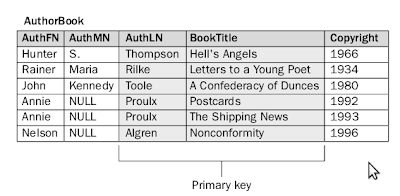


Tidak ada komentar:
Posting Komentar